win8系统打开iis服务器的操作流程
时间:2022-10-26 17:08
有的网友使用win8系统还不会打开iis服务器,今天小编就专门分享win8系统打开iis服务器的操作流程,一起来看看吧。
win8系统打开iis服务器的操作流程

1、右键点击开始菜单,或按WIN+X组合键,然后点击控制面板;
2、在控制面板中找到并点击“程序”选项;
3、然后点击“打开或关闭Windows功能”;
4、在功能列表中勾选 Internet Information Services 并勾选其中的“Web管理工具”;如图所示:
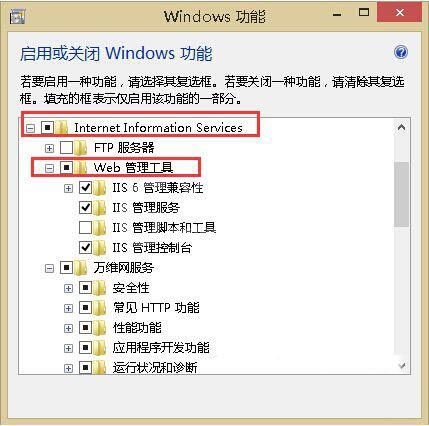
5、其他默认未选择的功能选择依据你自己的要求添加;
6、然后点击确定按钮,稍等片刻后Win8.1系统将会为你的系统开启IIS服务功能。
7、然后,我们可以在控制面板中—系统安全—管理工具中打开:Internet Information Services (IIS)管理器;如图所示:
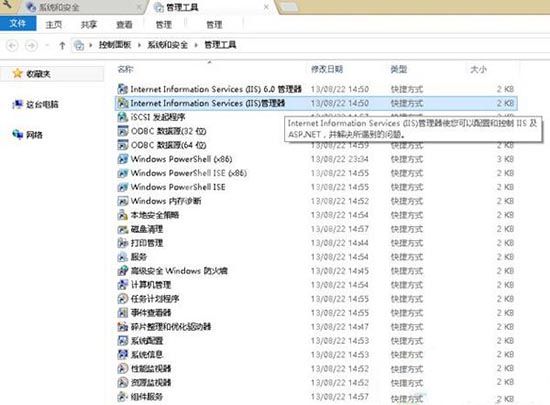
上文就讲解了win8系统打开iis服务器的操作流程,希望有需要的朋友都来学习哦。



























